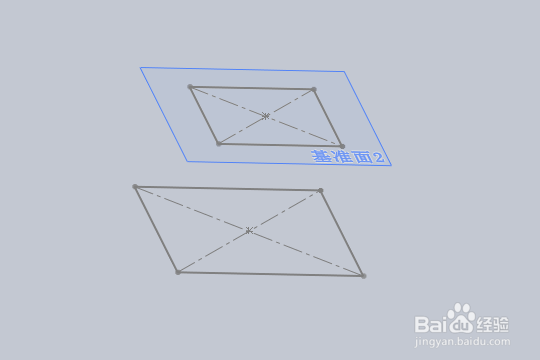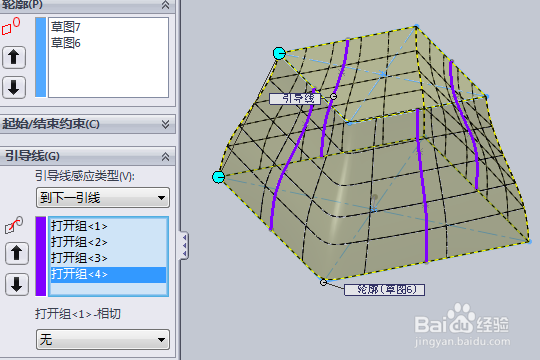Solidworks放样凸台怎么用
1、绘制轮廓草图。在不同的两个平面绘制两个草绘轮廓,作为放样的起始、终止端面。
2、绘制引导曲线。添加一系列引导曲线,限定放样的侧面形状。
3、开始放样。点击特征工具栏中的“放样凸台/基体”命令图标,开始放样操作。
4、选择轮廓及引导线。选择步骤1的草绘作为轮廓,选择步骤2的草绘作为引导线。
5、确定放样。检查放样的其他一些参墙绅褡孛数,确认无误后点击确认,完成放样。添加一定的渲染效果,就可以得到美观的放样模型了。
声明:本网站引用、摘录或转载内容仅供网站访问者交流或参考,不代表本站立场,如存在版权或非法内容,请联系站长删除,联系邮箱:site.kefu@qq.com。
阅读量:29
阅读量:59
阅读量:77
阅读量:23
阅读量:25